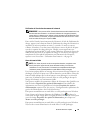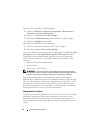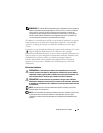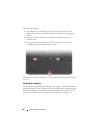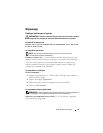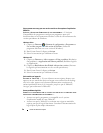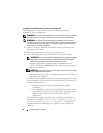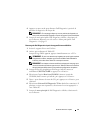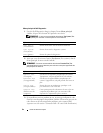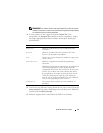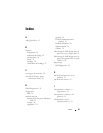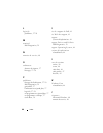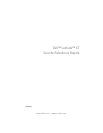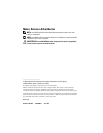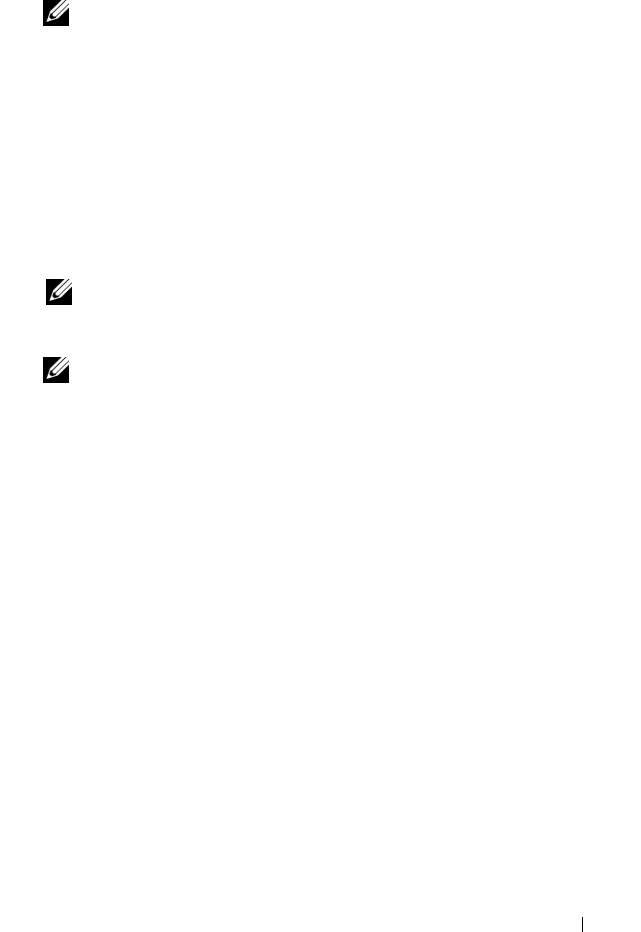
Guide de référence rapide 61
4
Appuyez sur une touche pour démarrer Dell Diagnostics à partir de la
partition de diagnostics du disque dur.
REMARQUE : Si un message indique qu'aucune partition de diagnostic n'a
été trouvée, exécutez Dell Diagnostics à partir du support Drivers and Utilities.
5
Lorsque le menu principal de Dell Diagnostics s'affiche, sélectionnez le
test à effectuer. Reportez-vous à la section « Menu principal de Dell
Diagnostics » à la page 62.
Démarrage de Dell Diagnostics à partir du support Drivers and Utilities
1
Insérez le
support
Drivers and Utilities
.
2
Arrêtez, puis redémarrez le Tablet-PC.
Lorsque le logo DELL apparaît, appuyez immédiatement sur <F12>.
REMARQUE : Si vous avez attendu trop longtemps et que le logo du système
d'exploitation s'affiche, attendez que le bureau de Microsoft
®
Windows
®
s'affiche, puis arrêtez votre Tablet-PC et essayez à nouveau.
REMARQUE : Les étapes suivantes modifient la séquence d'amorçage pour
une seule exécution. Au démarrage suivant, le Tablet-PC démarre en fonction
des périphériques définis dans le programme de configuration du système.
3
Lorsque la liste des périphériques d'amorçage s'affiche, mettez en
surbrillance
CD/DVD/CD-RW
et appuyez sur <Entrée>.
4
Sélectionnez l'option
Boot from CD-ROM
(Amorcer à partir du
CD-ROM) dans le menu qui s'affiche, puis appuyez sur <Entrée>.
5
Ta p ez
1
pour démarrer le menu du CD, puis appuyez sur <Entrée> pour
continuer.
6
Sélectionnez
Exécuter Dell Diagnostics 32 bits
dans la liste numérotée. Si
plusieurs versions sont répertoriées, sélectionnez la version appropriée à
votre Tablet-PC.
7
Lorsque le
menu principal
de Dell Diagnostics s'affiche, sélectionnez le
test à effectuer.